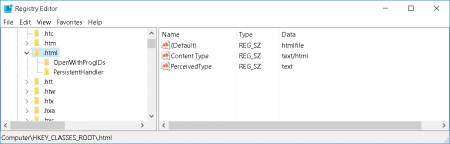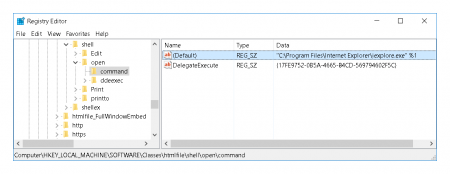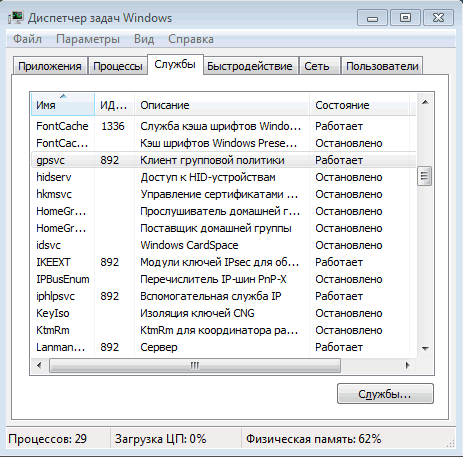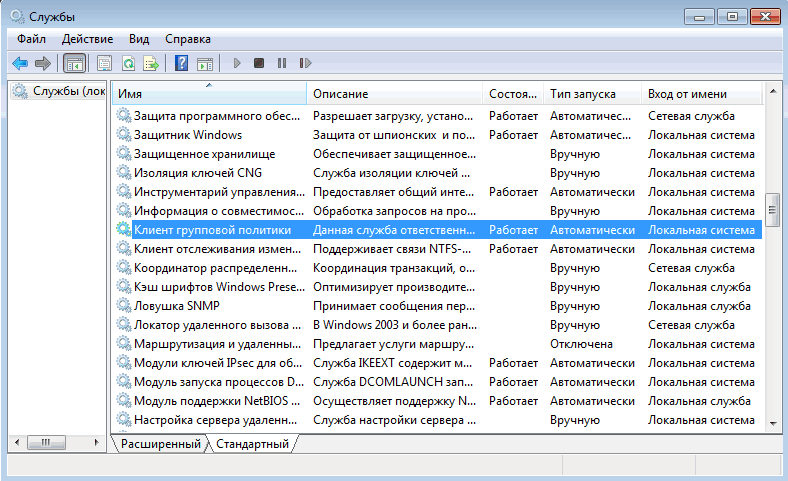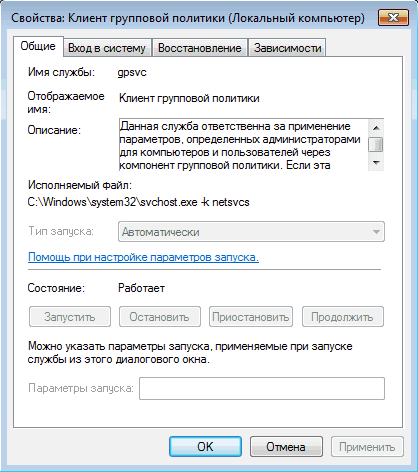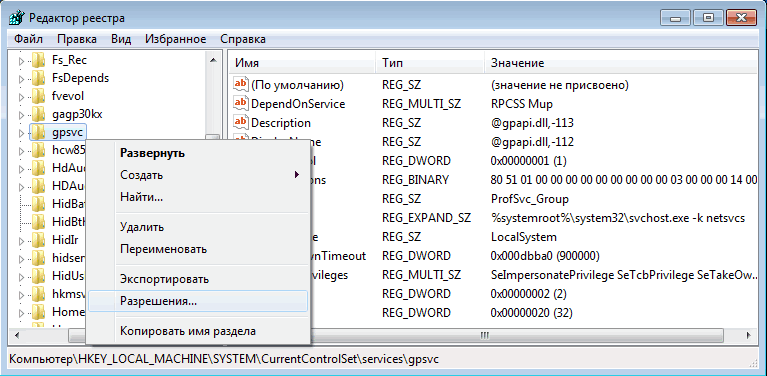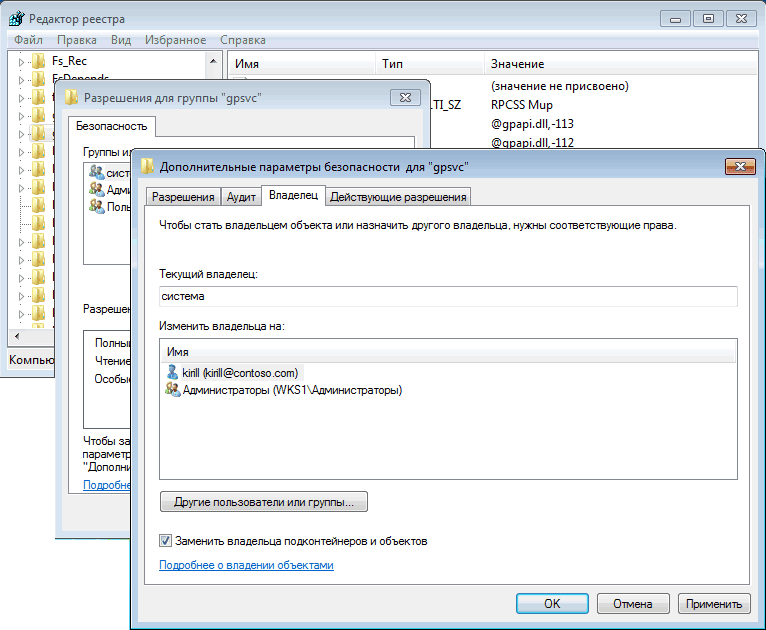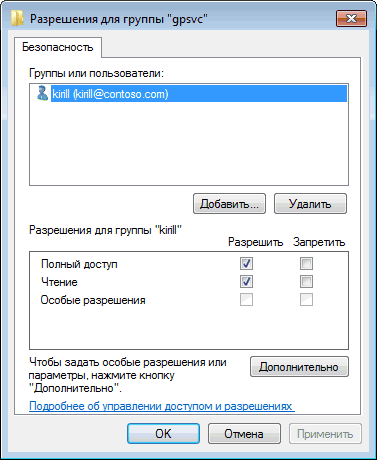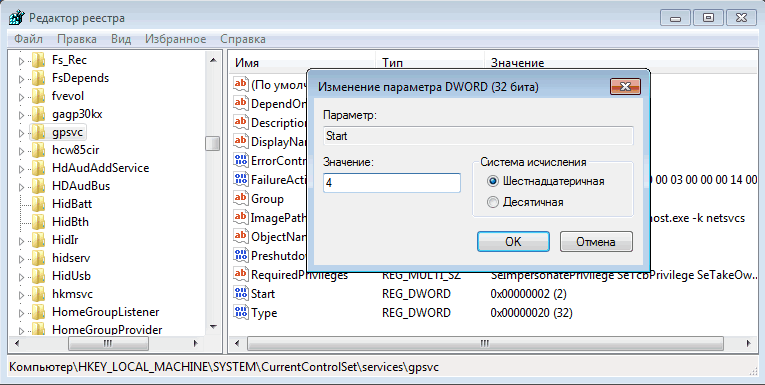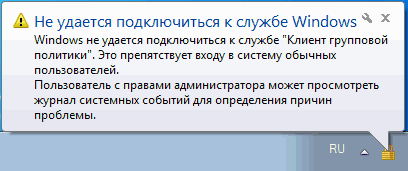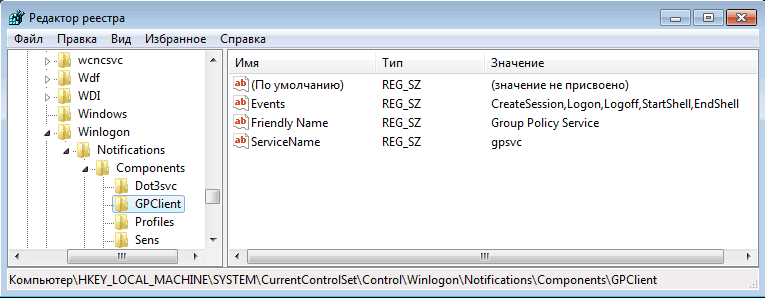Один из пользователей пожаловался на проблему с невозможностью открытия некоторых гиперссылок из приложений Microsoft Office. При этом на других, аналогичных по составу ПО компьютерах, данная проблема не воспроизводилась.
Например, при попытке открытия одной из гиперссылок из письма в Outlook, возникала ошибка говорящая о каком-то запрете «политиками организации».
Видя такое, разумеется, специалисты тех.поддержки нахмурили брови и недобро посмотрели на администраторов доменной инфраструктуры.
В памяти всплыла давняя история о том, как какая-то сборка Chrome оставляла после деинсталляции в системном реестре «ошмётки», ломающие ассоциации файлов. Попросили коллег заглянуть в ключ реестра HKEY_CLASSES_ROOT.html и убедиться в том, что там нет никаких упоминаний об отсутствующих в системе браузерах.
Так, например, выглядит этот ключ на системе Windows 10 с штатно работающими ссылками в Outlook:
Выяснилось, что, действительно, в значении ключа (Default)/(По умолчанию) была записана какая-то штука типа «Opera Stable», хотя этого браузера на данный момент времени в системе уже не было. Судя по всему, этот браузер был установлен на компьютере ранее, а спустя какое-то время был удалён, но оставил после себя в системе такие следы.
После возврата ключа в исходное состояние, то есть замены значения на «htmlfile«, проблема с открытием гиперссылок исчезла.
Помимо указанного ключа реестра стоит проверить также и другие аналогичные ключи, в том числе и в кусте реестра текущего пользователя.
# значение по умолчанию "htmlfile":
HKEY_CLASSES_ROOT.html
HKEY_CLASSES_ROOT.htm
HKEY_CURRENT_USERSoftwareClasses.html
HKEY_CURRENT_USERSoftwareClasses.htm
# значение по умолчанию "shtmlfile":
HKEY_CLASSES_ROOT.shtml
HKEY_CURRENT_USERSoftwareClasses.shtml
Отсутствие ключа – не криминал, а вот наличие в ключе значения отличного от значения по умолчанию (при отсутствии «виновника торжества») – повод для исправления.
Иногда возникает ситуация, что при попытке перейти по веб ссылке, размещенной в документе Microsoft Office, возникает ошибка, она может звучать как:
- Это действие запрещено политикой организации. для получения дополнительных сведений обратитесь в службу поддержки.
- Операция отменена вследствие действующих на компьютере ограничений. Обратитесь к системному администратору.
- Политики организации запрещают автоматическое выполнение этого действия. Для получения дополнительных сведений обратитесь в службу поддержки.
Или на английском языке:
- This action is prohibited by the organization’s policies. For more information, contact customer support.
- This operation has been cancelled due to restrictions in effect on this computer. Please contact your system administrator.
- Your organization’s policies are preventing us from completing this action for you. For more info, please contact your help desk.
Эта проблема происходит из-за нарушения настроек по умолчанию в системном реестре, которое может возникнуть в следствии переустановки или обновлении версии браузеров, таких как Google Chrome или Mozilla, вирусной активности или других системных сбоев.
Сообщение об ошибке может выглядеть следующим образом:
Для исправления этой ситуацией, компанием Microsoft рекомендовано 3 способа:
1. Скачать специальный
fix
, для ОС Windows 7 и более старых версий ОС
2. Сбросить настройки Internet Explorer, до настроек по умолчанию
3. Выполнить восстаноление настроек вручную
Последний способ рассмотрим подробнее.
Для восстановления настроек системного реестра, необходимо:
1. запустить редактор реестра RegEdit (При необходимости от имени администратора)
2. Перейти в ветку реестра:
HKEY_CLASSES_ROOT.htmlИ установить значение по умолчанию на htmlfile
3. проверить, что в ветке реестра
HKEY_LOCAL_MACHINESOFTWAREClasseshtmlfileshellopencommandв значении по умолчанию указан путь до исполняемого файла Internet Explorer: «C:Program FilesInternet Exploreriexplore.exe» %1
После изменения настроек, веб ссылки стануть открываться, возможно, для некоторых ОС потребуется перезагрузка.
Содержание
- Это действие запрещено политикой организации. Не переходит по ссылке из документа
- Сообщение Microsoft Office Outlook «Это действие запрещено политикой организации …» при попытке открытия гиперссылок
- Microsoft Office: Это действие запрещено политикой организации
- Excel это действие запрещено политикой организации
- MIP-Portal
- Коротко о многом. Научно-популярный веб-журнал
- Это действие запрещено политикой организации. Не переходит по ссылке из документа
- Это действие запрещено политикой организации excel 2016
- Коротко о многом. Научно-популярный веб-журнал
- Это действие запрещено политикой организации Outlook 2013: 1 комментарий
- Excel это действие запрещено политикой организации
- Вопрос
- Ответы
- Все ответы
- Отменяем действие групповых политик на локальном компьютере
Это действие запрещено политикой организации. Не переходит по ссылке из документа
Бывает такое, что при попытке перейти по ссылке из документов Word, Outlook, Excel, Adobe Acrobat Reader и т.д., невозможно это сделать, т.е. пройти по ссылке. Либо просто тихо ничего не происходит, либо выдаётся сообщение:
«Это действие запрещено политикой организации. Для получения дополнительных сведений обратитесь в службу поддержки.»
Подобная ситуация может возникнуть при использовании браузера Google Chrome или Mozilla, а особенно после удаления браузера, или сброса к дефолтным насторйкам, т.к. он при установке вносит критические изменения в систему. Остаются «хвосты».
Одним из таких багов деинсталляции Chrome является параметр в реестре «chromeHTML» или сброс Mozilla — «FirefoxHTML «
Исправляется очень просто. Нужно только параметр «chromeHTML» («FirefoxHTML«) заменить на «htmlfile» в HKEY_CLASSES_ROOT.html .
Сброс Браузера Internet Explorer к дефолтным настройкам мне не помог, потому этот вариант мы пропускаем (может быть он вам и поможет).
- Откройте меню Пуск и выберите пункт Выполнить (win + R)
- В открывшемся окошечке введите команду regedit и нажмите кнопку ОК.
- Найдите следующий раздел реестра: HKEY_CLASSES_ROOT.html (ищите не на букву «h», а начинающиеся с «.»)
- Проверьте, установлено ли значение htmlfile для параметра По умолчанию.
Если это не так, или данное значение chromeHTML (FirefoxHTML ) , щелкните правой кнопкой мыши параметр (По умолчанию), выберите команду Изменить, введите: htmlfile в поле «Значение» и нажмите кнопку ОК. - Закройте редактор реестра.
- Закройте Outlook, Word, Excel или другое приложение и запустите их снова.
Если не заработало (естественно, после всех изменений, перезагружаем компьютер), то добавляем путь: HKEY_LOCAL_MACHINE/SOFTWARE/Classes/htmlfile/shell/open/command
Перезагружаемся, всё работает!
Сообщение Microsoft Office Outlook «Это действие запрещено политикой организации …» при попытке открытия гиперссылок

Например, при попытке открытия одной из гиперссылок из письма в Outlook, возникала ошибка говорящая о каком-то запрете «политиками организации».
Видя такое, разумеется, специалисты тех.поддержки нахмурили брови и недобро посмотрели на администраторов доменной инфраструктуры.
В памяти всплыла давняя история о том, как какая-то сборка Chrome оставляла после деинсталляции в системном реестре «ошмётки», ломающие ассоциации файлов. Попросили коллег заглянуть в ключ реестра HKEY_CLASSES_ROOT.html и убедиться в том, что там нет никаких упоминаний об отсутствующих в системе браузерах.
Так, например, выглядит этот ключ на системе Windows 10 с штатно работающими ссылками в Outlook:
Выяснилось, что, действительно, в значении ключа (Default)/(По умолчанию) была записана какая-то штука типа «Opera Stable», хотя этого браузера на данный момент времени в системе уже не было. Судя по всему, этот браузер был установлен на компьютере ранее, а спустя какое-то время был удалён, но оставил после себя в системе такие следы.
После возврата ключа в исходное состояние, то есть замены значения на «htmlfile«, проблема с открытием гиперссылок исчезла.
Помимо указанного ключа реестра стоит проверить также и другие аналогичные ключи, в том числе и в кусте реестра текущего пользователя.
Отсутствие ключа – не криминал, а вот наличие в ключе значения отличного от значения по умолчанию (при отсутствии «виновника торжества») – повод для исправления.
Microsoft Office: Это действие запрещено политикой организации
Иногда возникает ситуация, что при попытке перейти по веб ссылке, размещенной в документе Microsoft Office, возникает ошибка, она может звучать как:
- Это действие запрещено политикой организации. для получения дополнительных сведений обратитесь в службу поддержки.
- Операция отменена вследствие действующих на компьютере ограничений. Обратитесь к системному администратору.
- Политики организации запрещают автоматическое выполнение этого действия. Для получения дополнительных сведений обратитесь в службу поддержки.
Или на английском языке:
- This action is prohibited by the organization’s policies. For more information, contact customer support.
- This operation has been cancelled due to restrictions in effect on this computer. Please contact your system administrator.
- Your organization’s policies are preventing us from completing this action for you. For more info, please contact your help desk.
Эта проблема происходит из-за нарушения настроек по умолчанию в системном реестре, которое может возникнуть в следствии переустановки или обновлении версии браузеров, таких как Google Chrome или Mozilla, вирусной активности или других системных сбоев.
Сообщение об ошибке может выглядеть следующим образом:
Для исправления этой ситуацией, компанием Microsoft рекомендовано 3 способа:
1. Скачать специальный fix , для ОС Windows 7 и более старых версий ОС
2. Сбросить настройки Internet Explorer, до настроек по умолчанию
3. Выполнить восстаноление настроек вручную
Последний способ рассмотрим подробнее.
Для восстановления настроек системного реестра, необходимо:
1. запустить редактор реестра RegEdit (При необходимости от имени администратора)
2. Перейти в ветку реестра:
И установить значение по умолчанию на htmlfile
3. проверить, что в ветке реестра
в значении по умолчанию указан путь до исполняемого файла Internet Explorer: «C:Program FilesInternet Exploreriexplore.exe» %1
После изменения настроек, веб ссылки стануть открываться, возможно, для некоторых ОС потребуется перезагрузка.
Excel это действие запрещено политикой организации
MIP-Portal
Коротко о многом. Научно-популярный веб-журнал
Это действие запрещено политикой организации. Не переходит по ссылке из документа
Бывает такое, что при попытке перейти по ссылке из документов Word, Outlook, Excel, Adobe Acrobat Reader и т.д., невозможно это сделать, т.е. пройти по ссылке. Либо просто тихо ничего не происходит, либо выдаётся сообщение:
«Это действие запрещено политикой организации. Для получения дополнительных сведений обратитесь в службу поддержки.»
Подобная ситуация может возникнуть при использовании браузера Google Chrome или Mozilla, а особенно после удаления браузера, или сброса к дефолтным насторйкам, т.к. он при установке вносит критические изменения в систему. Остаются «хвосты».
Одним из таких багов деинсталляции Chrome является параметр в реестре «chromeHTML» или сброс Mozilla — «FirefoxHTML «
Исправляется очень просто. Нужно только параметр «chromeHTML» («FirefoxHTML«) заменить на «htmlfile» в HKEY_CLASSES_ROOT.html .
Сброс Браузера Internet Explorer к дефолтным настройкам мне не помог, потому этот вариант мы пропускаем (может быть он вам и поможет).
- Откройте меню Пуск и выберите пункт Выполнить (win + R)
- В открывшемся окошечке введите команду regedit и нажмите кнопку ОК.
- Найдите следующий раздел реестра: HKEY_CLASSES_ROOT.html (ищите не на букву «h», а начинающиеся с «.»)
- Проверьте, установлено ли значение htmlfile для параметра По умолчанию.
Если это не так, или данное значение chromeHTML (FirefoxHTML ) , щелкните правой кнопкой мыши параметр (По умолчанию), выберите команду Изменить, введите: htmlfile в поле «Значение» и нажмите кнопку ОК. - Закройте редактор реестра.
- Закройте Outlook, Word, Excel или другое приложение и запустите их снова.
Если не заработало (естественно, после всех изменений, перезагружаем компьютер), то добавляем путь: HKEY_LOCAL_MACHINE/SOFTWARE/Classes/htmlfile/shell/open/command
Перезагружаемся, всё работает!
Это действие запрещено политикой организации excel 2016
Коротко о многом. Научно-популярный веб-журнал
Бывает такое, что при попытке перейти по ссылке из документов Word, Outlook, Excel, Adobe Acrobat Reader и т.д., невозможно это сделать, т.е. пройти по ссылке. Либо просто тихо ничего не происходит, либо выдаётся сообщение:
«Это действие запрещено политикой организации. Для получения дополнительных сведений обратитесь в службу поддержки.»
Подобная ситуация может возникнуть при использовании браузера Google Chrome или Mozilla, а особенно после удаления браузера, или сброса к дефолтным насторйкам, т.к. он при установке вносит критические изменения в систему. Остаются «хвосты».
Одним из таких багов деинсталляции Chrome является параметр в реестре «chromeHTML» или сброс Mozilla — «FirefoxHTML «
Исправляется очень просто. Нужно только параметр «chromeHTML» («FirefoxHTML«) заменить на «htmlfile» в HKEY_CLASSES_ROOT.html .
Сброс Браузера Internet Explorer к дефолтным настройкам мне не помог, потому этот вариант мы пропускаем (может быть он вам и поможет).
- Откройте меню Пуск и выберите пункт Выполнить (win + R)
- В открывшемся окошечке введите команду regedit и нажмите кнопку ОК.
- Найдите следующий раздел реестра: HKEY_CLASSES_ROOT.html (ищите не на букву «h», а начинающиеся с «.»)
- Проверьте, установлено ли значение htmlfile для параметра По умолчанию.
Если это не так, или данное значение chromeHTML (FirefoxHTML ) , щелкните правой кнопкой мыши параметр (По умолчанию), выберите команду Изменить, введите: htmlfile в поле «Значение» и нажмите кнопку ОК. - Закройте редактор реестра.
- Закройте Outlook, Word, Excel или другое приложение и запустите их снова.
Всё работает!
У меня есть файл excel с гиперссылками, которые работали без каких-либо проблем. но теперь, когда я нажимаю на них, они не работают и отображается следующее сообщение:
Политики вашей организации не позволяют нам выполнить это действие для вас. Для получения дополнительной информации обратитесь в службу поддержки.
Я единственный администратор моего компьютера. Это может быть из-за изменений, внесенных мной на мой компьютер, но не знаю, как это исправить.
» официальное исправление» не поддерживает Windows 10 . Решение ниже работает для Windows 10:
Создайте новый текстовый файл с содержимым ниже и сохраните его:
Измените расширение с .txt на .reg (вам может потребоваться показать расширения, см. простой учебник здесь).
Выполните файл (дважды щелкните его).
Что это! Проблема решена!
С некоторыми поисками политик организации я нашел ответ в этой ссылке. Это сработало для меня. Я загрузил исправление для Windows 8.1 и Windows 8 и после запуска и перезагрузки теперь работает гиперссылка.
Способ 3 – шаг 3 со страницы поддержки Microsoft Гиперссылки не работают в Outlook:
Убедитесь, что значение String (Default) для ключа «HKEY_CLASSES_ROOT.html» является «htmlfile»
- Выберите «Пуск» > «Выполнить».
- В поле «Открыть» введите regedit и затем нажмите «ОК».
- Найдите и выберите следующий подраздел реестра: HKEY_CLASSES_ROOT.html
- Убедитесь, что значение String (Default) является «htmlfile» . Если это не «htmlfile» , щелкните правой кнопкой мыши (по умолчанию), выберите «Изменить», введите htmlфайл в поле «Значение» и затем нажмите «ОК».
- Закройте редактор реестра.
В моем случае значение .html по умолчанию было неправильно установлено на FirefoxHTML.
официальный путь к Microsoft не работал у меня. Я должен был сделать следующее: – Перейдите в Панель управления → Программы – Нажмите «Установить программы по умолчанию» – (теперь вы должны быть на » Control PanelProgramsDefault ProgramsSet Default Programs » ) – Выберите в браузере по вашему выбору (я пошел на хром) и – Нажмите «Установить эту программу по умолчанию»
(Также показано в это видео)
Я изменил файл *.reg для использования Chrome (также нужно было установить Chrome в качестве браузера по умолчанию в настройках Win 10 → Приложения → Приложения по умолчанию → Веб-браузер), затем работали гиперссылки в Excel. (Примечание: я также удалил IE11 из Win 10 и не переустанавливал его):
Я только что обнаружил, что работает для меня с той же проблемой, но в Outlook 2013. У меня есть другой ключ (скажем, он называется webpage ) в HKCU , который имеет мои ассоциации браузеров по умолчанию. Клавиша .html указывает на это: (default) = webpage .
Firefox – это браузер по умолчанию под клавишами HKCUwebpageshellfirefox , но Outlook дает мне ошибку Your organization policies are preventing us from completing this action for you. For more info, please contact your help desk. , хотя Firefox работает как мой браузер по умолчанию в каждом другом приложении (в котором я его использовал, возможно, не пробовал Excel).
Когда я добавляю ключи HKCUwebpageshellopencommand без каких-либо значений (default) или любых других значений и перезапуская Outlook, мои ссылки работают так, как ожидалось. Похоже, что Outlook по какой-то причине проверяет, что эти ключи существуют, хотя на самом деле они их не используют, поскольку моя ссылка еще не открыта в Firefox.
UPDATE: Windows 10.1709, похоже, теперь требует не только команды open shell, но и USE, даже если она не указана как значение по умолчанию, поэтому теперь вам нужно иметь значение command (default) . Я вижу такое же поведение с Thunderbird и просто вставляю URL-адрес в диалог запуска.
При открытии ссылок в Outlook2013 появляется данное сообщение: «Это действие запрещено политикой организации», Windows 10 64-bit. Важное замечание – IE11 удалён – Установка и удаление программ/Удаление компонентов Windows – ну не нужен он мне, должно работать и без него. Ставишь IE, ссылки открываются браузером по умолчанию криво-криво, сносишь – не открываются.
Помог FixIt MS. После установки нужно заново выбрать браузер по умолчанию.
Добавление от 12.07.2016
Или за что я не люблю MS. Прошло время.. Теперь если перейти по ссылки Fixit’а, то можно увидеть следующее:
Нажимаем на кнопку для Windows 7, исправление загружается. Нажимаем на кнопку для Windows 10, переправляют на страницу, где вежливо сообщают, что поддержка закончена. А должно-то быть наоборот. Исправление от Windows 7 естественно не запускается. Как это назвать? На днях смотрел стоимость OPL в расчете за 1 лицензию для Office 2016 (2013 уже не продают) – 18 450 рублей. При этом такая поддержка.
Пришлось установить обратно IE 11 и вручную проделать описанные в статье процедуры – других вариантов не нашел.
Это действие запрещено политикой организации Outlook 2013: 1 комментарий
На Win10 Fixit’ запускается в режиме совместимости
Excel это действие запрещено политикой организации
Вопрос
Запустил Excel 2013. выбрал обзор новых возможностей в Excel. нажал кнопку далее мне выдало ошибку «Это действие запрещено политикой организации. Для получения дополнительных сведений обратитесь в службу поддержки.» что это за бяка и как с ней бороться?
- Перемещено Abolmasov Dmitry Moderator 20 ноября 2012 г. 7:51 (От:Где задать вопрос?)
Ответы
Запустил Excel 2013. выбрал обзор новых возможностей в Excel. нажал кнопку далее мне выдало ошибку «Это действие запрещено политикой организации. Для получения дополнительных сведений обратитесь в службу поддержки.» что это за бяка и как с ней бороться?
Да, я Жук, три пары лапок и фасеточные глаза :))
- Помечено в качестве ответа Rotar Maksim Moderator 10 декабря 2012 г. 11:27
Все ответы
Тоже волнует этот вопрос, перерыл все политики локальной безопасности не нашел ничего связанного 🙁
одним словом, присоединяюсь к вопросу!
- Помечено в качестве ответа Abolmasov Dmitry Moderator 20 ноября 2012 г. 7:48
- Снята пометка об ответе Abolmasov Dmitry Moderator 20 ноября 2012 г. 7:50
Запустил Excel 2013. выбрал обзор новых возможностей в Excel. нажал кнопку далее мне выдало ошибку «Это действие запрещено политикой организации. Для получения дополнительных сведений обратитесь в службу поддержки.» что это за бяка и как с ней бороться?
«Это действие запрещено политикой организации. Для получения дополнительных сведений обратитесь в службу поддержки.»
Вот ссылка: http://answers.microsoft.com/ru-ru/office/forum/office_2013_release-excel/%D1%81%D0%BE%D0%B7%D0%B4%D0%B0%D0%BD%D0%B8%D0%B5/7c77f19e-fc44-47a8-b64e-c2e2dddbd758?msg >
Мнения, высказанные здесь, являются отражением моих личных взглядов, а не позиции корпорации Microsoft. Вся информация предоставляется «как есть» без каких-либо гарантий
Мнения, высказанные здесь, являются отражением моих личных взглядов, а не позиции корпорации Microsoft. Вся информация предоставляется «как есть» без каких-либо гарантий
Да, я Жук, три пары лапок и фасеточные глаза :))
- Изменено Жук MVP, Moderator 4 декабря 2012 г. 12:46
Запустил Excel 2013. выбрал обзор новых возможностей в Excel. нажал кнопку далее мне выдало ошибку «Это действие запрещено политикой организации. Для получения дополнительных сведений обратитесь в службу поддержки.» что это за бяка и как с ней бороться?
Да, я Жук, три пары лапок и фасеточные глаза :))
- Помечено в качестве ответа Rotar Maksim Moderator 10 декабря 2012 г. 11:27
Все спасибо помогло=)
Подобная ситуация может возникнуть при использовании Chrome браузера, а особенно посте его удаления. После деинсталляции Chrome остаются «хвосты».
Одним из таких багов деинсталляции Chrome является параметр «chromeHTML«.
Исправляется очень просто, как и в вышеупомянутом описании.
Только параметр » chromeHTML » необходимо заменить на htmlfile.
HKEY_CLASSES_ROOT .html.
- Откройте меню Пуск и выберите пункт Выполнить.
- В поле Открыть: введите команду regedit и нажмите кнопку ОК.
- Найдите следующий раздел реестра:
HKEY_ >htmlfile в поле Значение и нажмите кнопку ОК. - У тех у кого стоит браузер Firefox, — поможет стирание значения: FirefoxHTML и замена его на htmlfile .
- Закройте редактор реестра.
- Закройте Outlook, Word или другое приложение MS Office и запустите их снова.
Отменяем действие групповых политик на локальном компьютере
Групповые политики — это основной инструмент управления пользователями в домене. С их помощью администратор может настраивать практически любые параметры рабочей среды пользователя. Все, начиная от запрета на запуск определенных программ и заканчивая рисунком на рабочем столе можно задать через групповые политики. Управление политиками осуществляется на уровне домена и только члены группы администраторов домена или предприятия имеют к ним доступ.
А можно ли отменить действие групповых политик на компьютере, не будучи при этом администратором домена? Сегодня мы попробуем это выяснить. В качестве подопытного возьмем компьютер с установленной на нем Windows 7, являющийся членом домена. Все действия будем проводить под обычной учетной записью, не имеющей в домене никаких административных полномочий.
За применение групповых политик на локальном компьютере в Windows 7 отвечает служба Group Policy Client (gpsvc). Ее состояние можно посмотреть прямо в Диспетчере задач, на вкладке Службы.
Или в оснастке Службы (Services).
Первое что приходит в голову — просто остановить службу и установить режим запуска в Disabled. Но не все так просто, как кажется. Служба gpsvc запускается от имени локальной системы, и не остановить, не изменить параметры запуска ее из графической оснастки мы не сможем.
Как вариант можно с помощью утилиты psexec запустить командную консоль от имени системы и затем остановить службу командой net stop gpsvc
Но решение это временное. Хотя служба и остановлена, изменить параметры ее запуска мы все равно не сможем, и при следующей перезагрузке она будет запущена. Чтобы изменить режим запуска службы нам потребуется правка реестра.
Настройки службы находятся в разделе HKLMSYSTEMCurrentControlSetServicesgpsvc. По умолчанию изменение параметров этого раздела запрещено, так что прежде чем приступать к его редактированию, нам необходимо получить на это права. Кликаем правой клавишей мыши на разделе и выбираем пункт «Разрешения».
Первым делом нам надо изменить владельца раздела. Для этого идем в дополнительные параметры безопасности и выбираем владельцем свою учетную запись.
После чего даем себе полные права и, на всякий случай, удаляем всех из списка доступа.
Теперь можно вернуться к настройкам службы. За режим запуска отвечает параметр Start. По умолчанию он равен 2, что означает режим запуска Авто. Для отключения службы ставим 4.
И еще. Отключив таким образом службу клиента групповой политики, вы периодически будете получать в трее уведомления о недоступности службы Windows.
Чтобы этого избежать, можно удалить (предварительно сохранив) раздел реестра HKLMSYSTEMCurrentControlSetControlWinlogonNotificationsComponentsGPClient
Таким вот нехитрым способом можно отключить действие групповых политик. При этом совсем не обязательно обладать административными правами в домене, достаточно лишь входить в группу локальных администраторов на компьютере. Правда такой номер может пройти только на компьютерах с Windows 7 или Vista. В более ранних ОС службы gpsvc нет, а за применение групповых политик отвечает служба Winlogon.
Да, чуть не забыл. Все действия, описанные в статье, я проводил исключительно в познавательных целях Делать подобное в сети предприятия крайне не рекомендуется, кое где за это могут и уволить. И перед любым вмешательством в реестр обязательно делайте его резервную копию, чтобы в случае чего оперативно откатить изменения.
- Remove From My Forums
-
Вопрос
-
При попытке открыть гиперссылку, указанную в во входящей почте, выдается сообщение:это действие запрещено политикой организации.
Что можно сделать? Еще вчера все работало.
Ответы
-
Также можно воспользоваться FixIt
отсюда.
MCSA
-
Помечено в качестве ответа
Иван ПродановMicrosoft contingent staff, Moderator
11 февраля 2014 г. 10:07
-
Помечено в качестве ответа
Все ответы
-
Добрый день, Олег.
Попробуйте решение из
подобного обсуждения :Здравствуйте.
Подобная ситуация может возникнуть при использовании веб-браузера Google Chrome или после его удаления, а также FireFox. После удаления Google Chrome остается
параметр «chromeHTML«.1. Сбросьте параметры Internet Explorer на умолчание.
2. Замените параметр «chromeHTML» на «htmlfile».
HKEY_CLASSES_ROOT .html.
- Нажмите сочетание клавиш Win+R, введите regedit, нажмите кнопку ОК.
- Раскройте раздел реестра:
HKEY_CLASSES_ROOT .html - Проверьте, что параметра «По умолчанию» имеет значение «htmlfile», если это не так, то измените его на значение «htmlfile».
- Если установлен веб-браузер Firefox, тогда измените значение «FirefoxHTML» на «htmlfile».
- Закройте редактор реестра.
- Закройте Outlook, Word или другое приложение MS Office и запустите их снова.
Мнения, высказанные здесь, являются отражением моих личных взглядов, а не позиции корпорации Microsoft. Вся информация предоставляется «как есть» без каких-либо гарантий.
-
Также можно воспользоваться FixIt
отсюда.
MCSA
-
Помечено в качестве ответа
Иван ПродановMicrosoft contingent staff, Moderator
11 февраля 2014 г. 10:07
-
Помечено в качестве ответа
Бывает такое, что при попытке перейти по ссылке из документов Word, Outlook, Excel, Adobe Acrobat Reader и т.д., невозможно это сделать, т.е. пройти по ссылке. Либо просто тихо ничего не происходит, либо выдаётся сообщение:
«Это действие запрещено политикой организации. Для получения дополнительных сведений обратитесь в службу поддержки.»
Подобная ситуация может возникнуть при использовании браузера Google Chrome или Mozilla, а особенно после удаления браузера, или сброса к дефолтным насторйкам, т.к. он при установке вносит критические изменения в систему. Остаются «хвосты».
Одним из таких багов деинсталляции Chrome является параметр в реестре «chromeHTML» или сброс Mozilla — «FirefoxHTML«
Исправляется очень просто. Нужно только параметр «chromeHTML» («FirefoxHTML«) заменить на «htmlfile» в HKEY_CLASSES_ROOT.html .
Сброс Браузера Internet Explorer к дефолтным настройкам мне не помог, потому этот вариант мы пропускаем (может быть он вам и поможет).
- Откройте меню Пуск и выберите пункт Выполнить (win + R)
- В открывшемся окошечке введите команду regedit и нажмите кнопку ОК.
- Найдите следующий раздел реестра: HKEY_CLASSES_ROOT.html (ищите не на букву «h», а начинающиеся с «.»)
- Проверьте, установлено ли значение htmlfile для параметра По умолчанию.
Если это не так, или данное значение chromeHTML (FirefoxHTML), щелкните правой кнопкой мыши параметр (По умолчанию), выберите команду Изменить, введите: htmlfile в поле «Значение» и нажмите кнопку ОК.
- Закройте редактор реестра.
- Закройте Outlook, Word, Excel или другое приложение и запустите их снова.
Если не заработало (естественно, после всех изменений, перезагружаем компьютер), то добавляем путь: HKEY_LOCAL_MACHINE/SOFTWARE/Classes/htmlfile/shell/open/command
Перезагружаемся, всё работает!